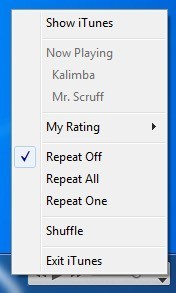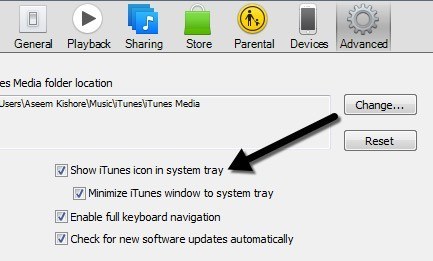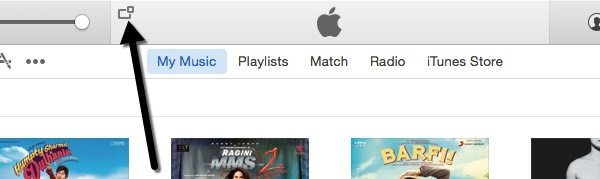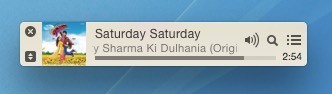Mặc dù tôi đã sử dụng iTunes trong một thời gian dài, tôi dường như không biết một trong những tính năng hữu ích nhất của phần mềm: thực tế là iTunes có thể được thu nhỏ và điều khiển từ thanh tác vụ Windowsgiống như trình phát Windows Media! Vì vậy, nếu bạn luôn sử dụng iTunes để phát nhạc và bạn chưa biết mẹo nhỏ này, dưới đây là cách thiết lập iTunes để nó có thể được điều khiển từ thanh tác vụ Windows.
Được kiểm soát, tôi có nghĩa là bạn có thể dừng và tạm dừng một bài hát, chuyển sang bài hát tiếp theo, v.v. Theo mặc định, nếu bạn thu nhỏ iTunes trong Windows, nó chỉ đi xuống thanh tác vụ dưới dạng hình chữ nhật giống như tất cả các chương trình Windows. Nếu bạn muốn nó xuất hiện với các điều khiển âm nhạc, trước tiên bạn phải nhấp chuột phải vào Thanh tác vụvà đi tới Thanh công cụrồi chọn iTunes.
Giờ hãy nhấp vào nút thu nhỏở trên cùng bên phải của cửa sổ iTunes:
Bây giờ bạn sẽ thấy các điều khiển iTunes giảm thiểu ở góc dưới cùng bên phải của Thanh tác vụ Windows. Bạn có thể tạm dừng bài hát hiện tại, bỏ qua bài hát trước đó hoặc tiếp theo và điều chỉnh âm lượng.
Bạn có thể nhấp vào mũi tên nhỏ bé tại phía dưới bên phải và ở đây bạn sẽ có thêm một vài tùy chọn như Lặp lại, Lặp lại tất cả, Lặp lại một và Trộn.
Lưu ý rằng điều này khác với tùy chọn trong iTunes để thu nhỏ vào khay hệ thống. Nếu bạn truy cập iTunes và sau đó đi tới Tùy chọnvà nhấp vào tab Nâng cao, có hai tùy chọn ở phía dưới có tên Hiển thị biểu tượng iTunes trong khay hệ thốngvà Thu nhỏ cửa sổ iTunes sang khay hệ thống. Tất cả các tùy chọn này làm là kiểm soát nơi chương trình chính cũng được thu nhỏ. Ví dụ: thay vì thu nhỏ thanh tác vụ, nó sẽ thu nhỏ iTunes xuống khay hệ thống dưới dạng biểu tượng nhỏ.
Bạn có thể thoát khỏi Hiển thị iTunes một kiểm tra nếu bạn muốn, nhưng hãy chắc chắn để bỏ chọn hộp Minimize iTunes cửa sổ. Loại âm thanh phản trực giác, nhưng bạn muốn Windows kiểm soát quá trình giảm thiểu, không phải iTunes.
Nếu bạn để cả hai kiểm tra, thì các điều khiển nhạc nhỏ trong thanh tác vụ sẽ biến mất. Nếu bạn rời khỏi Hiển thị iTunes được kiểm tra, thì cả biểu tượng và điều khiển nhạc sẽ xuất hiện.
Và đó là nó! Bây giờ bạn có thể điều khiển iTunes thông qua thanh tác vụ Windows. Nếu bạn đang sử dụng máy Mac và bạn muốn thực hiện điều gì đó tương tự như Windows, bạn phải chuyển iTunes sang trình phát mini và sau đó chuyển sang trình phát mini nhỏ bổ sung. Mở iTunes lần đầu tiên, nhấp vào Cửa sổvà sau đó Chuyển sang MiniPlayer.
Bạn cũng có thể chuyển sang miniplayer bằng cách di chuột qua phần trên cùng giữa của iTunes có biểu tượng Apple. Khi chuột di chuyển vào khu vực đó, một biểu tượng nhỏ ở trên cùng bên trái sẽ xuất hiện. Chỉ cần nhấp vào đó và nó sẽ mở miniplayer.
Người chơi nhỏ chỉ là phiên bản nhỏ hơn với ảnh bìa album và một vài điều khiển nhạc và một vài tùy chọn khác để xem bài hát nào sắp tới, v.v.
Tuy nhiên, đây không phải là chế độ nhỏ nhất iTunes trên OS X có thể hoạt động. Nếu bạn nhìn kỹ, có một biểu tượng nhỏ ở phía trên bên trái trông giống như hai hình tam giác trỏ vào nhau. Tiếp tục và nhấp vào đó và bạn vào chế độ nhỏ, ít nhất đó là những gì tôi gọi nó.
Thật không may, không có chế độ nhỏ hơn bạn có thể vượt qua điều này. Trên thực tế, điều này là đủ nhỏ; nó sẽ chỉ được tốt đẹp nếu bạn có thể thả nó vào thanh Apple ở đầu để bạn có thể kiểm soát nó từ bất kỳ máy tính để bàn ảo hoặc từ các ứng dụng toàn màn hình. Thay vào đó, nó chỉ hoạt động như một thanh công cụ nổi sẽ ở trên đầu bất kỳ thứ gì trên màn hình cụ thể đó, nhưng sẽ không hiển thị trên các máy tính để bàn khác. Nó vẫn tốt hơn là có một cửa sổ iTunes khổng lồ mở trên máy Mac của bạn, nhưng tôi ước họ có một giải pháp tương đương với thanh tác vụ Windows.
Nếu bạn có bất kỳ câu hỏi nào, vui lòng đăng nhận xét. Thưởng thức âm nhạc của bạn trong thời gian chờ đợi!